Cara Mengonversi File SVG ke JPG: 4 Panduan Utama Online/Offline
Visual paling ringan dan terukur adalah SVG, yang dibuat terbaru untuk format file gambar umum. Salah satu format file paling awal adalah JPG, yang berbasis piksel dan tidak memiliki saluran alfa untuk transparansi. Namun dalam dunia teknologi yang sudah berjalan lama saat ini, banyak platform dan aplikasi yang hanya menggunakan file PNG, dan banyak di antaranya bahkan saat ini tidak berinteraksi dengan grafik vektor. Saat mengerjakan proyek SVG, desainer grafis sering kali harus mengekspor karyanya sebagai JPG atau jenis file gambar bitmap umum lainnya. Baca sampai akhir untuk mengetahui cara mengonversi SVG ke JPG, tersedia online dan offline.

ISI HALAMAN
Bagian 1. Cara Terbaik Mengonversi SVG ke JPG Online Gratis
Mencari cara untuk mengonversi SVG ke JPG? Izinkan saya memperkenalkan alat berbasis web luar biasa ini yang berfungsi dengan sistem operasi apa pun yang disebut Pengonversi Gambar Gratis Vidmore Online. Dengan konverter gambar gratis ini, Anda dapat dengan mudah mengubah foto Anda ke berbagai format gambar yang banyak digunakan, termasuk JPG, PNG, dan GIF. Ini tidak dibatasi oleh format gambar apa pun, tidak seperti konverter format gambar lainnya sehingga Anda dapat mengedit gambar apa pun, termasuk JPG, JPEG, dan SVG. Hanya perlu beberapa detik untuk mengonversi foto ke format pilihan Anda tanpa memerlukan pengetahuan atau keahlian khusus. Tidak akan ada perbedaan mencolok antara file yang dikonversi dan aslinya. Dengan algoritmanya yang kuat, Vidmore Free Image Converter Online bahkan dapat mengubah format gambar secara berkelompok. Setelah konversi selesai, cukup unduh file gambar yang baru dibuat. Berikut adalah langkah sederhana untuk mengekspor SVG ke JPG di alat ini:
Langkah 1. Pergi ke situs web dari Pengonversi Gambar Gratis Vidmore Online. Klik tanda plus untuk menambahkan gambar, atau cukup seret foto yang ingin Anda konversi.
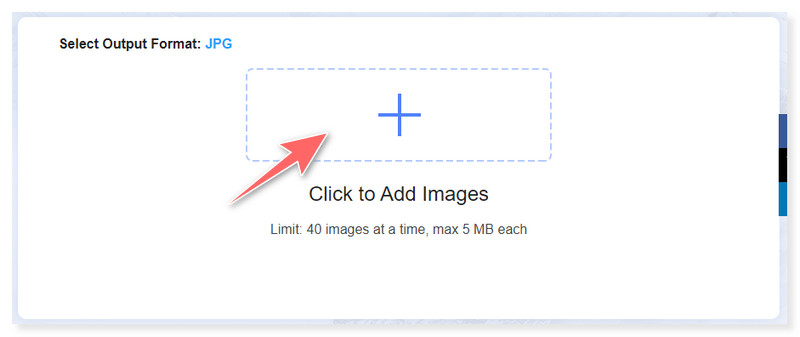
Langkah 2. Atur Format Output Anda ke JPG (ada juga opsi untuk mengubah foto Anda menjadi PNG dan GIF). Semua file yang diunggah ke situs web ini aman, dan tidak ada orang lain selain Anda yang dapat mengaksesnya.
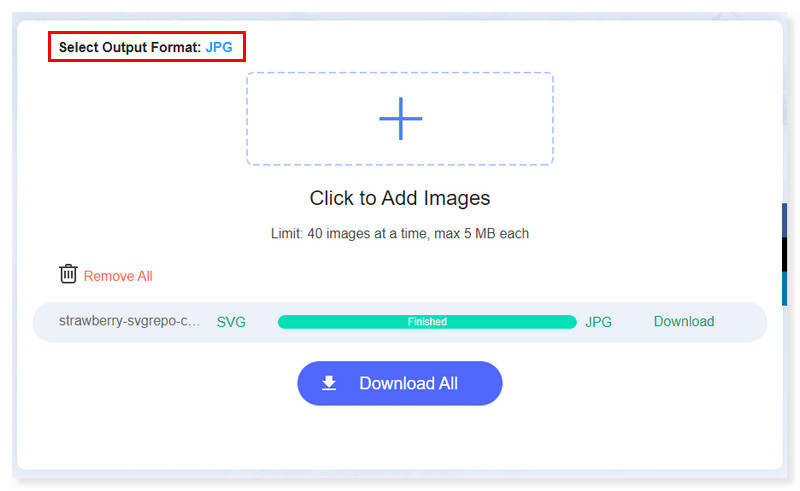
LANGKAH 3. Anda juga dapat melakukan konversi batch gambar Anda sekaligus. Jika Anda ingin menghapus gambar, ada opsi untuk menghapus semuanya dengan mengklik opsi Hapus Semua.
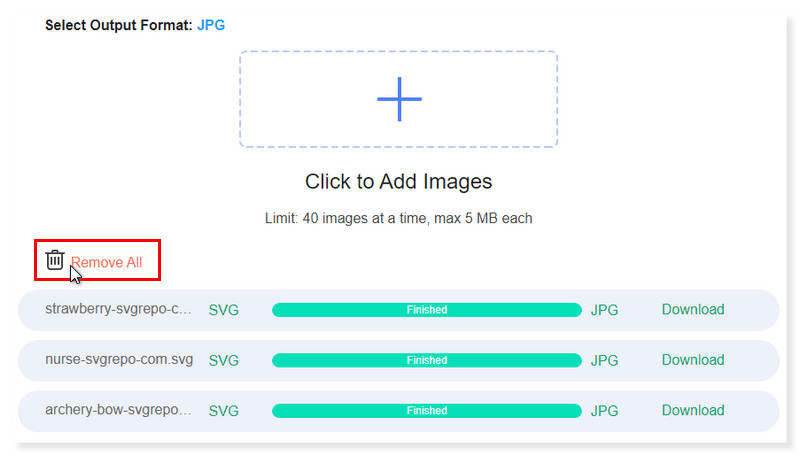
LANGKAH 4. Setelah selesai, Anda dapat menyimpan semua gambar dengan mencentang tombol Unduh Semua atau mengunduh masing-masing gambar secara manual. Begitulah cara Anda mengonversi gambar resolusi tinggi SVG ke JPG dalam beberapa langkah.
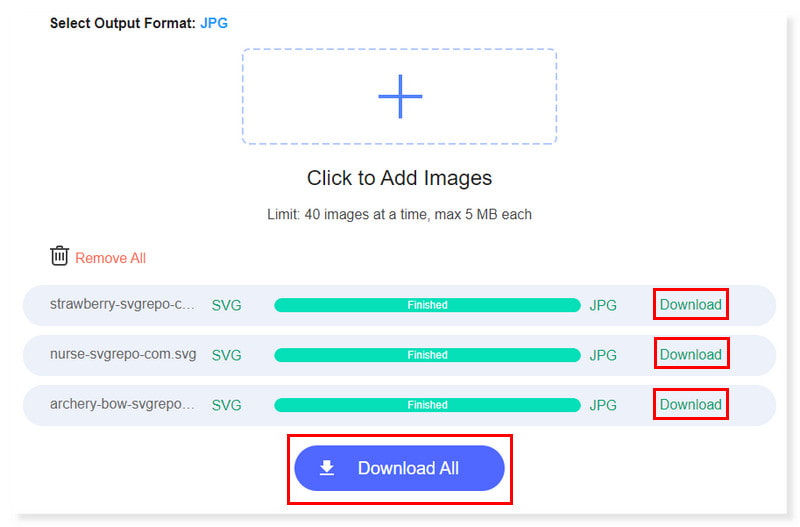
Bagian 2. Ubah SVG ke JPG di Mac dan Windows
Ubah SVG menjadi JPG dan konversi format lainnya dengan mudah. Tidak semua aplikasi dapat membuka file SVG. Oleh karena itu, beberapa pengguna mungkin ingin mengonversi file SVG mereka ke JPG atau format lain yang didukung perangkat lunak mereka atau menggunakannya untuk tujuan lain. Biarkan kami membantu Anda melanjutkan proyek Anda secara offline dengan lebih mudah. Tutorial ini akan menunjukkan cara mengonversi file SVG Anda ke JPG di Mac dan Windows:
Ubah SVG ke JPG Menggunakan Pixillion Image Converter
Persyaratan sistem:
jendela: 10, 7, 8, 8.1, & 11
macOS: 10.5 atau lebih tinggi
Terbaik untuk: Pengguna dengan latar belakang terbatas dalam mengedit foto dan membutuhkan konverter serbaguna yang dapat bekerja dengan berbagai format gambar.
Pixillion sangat ideal untuk mengonversi file gambar dan foto digital untuk dibagikan di internet, mengirim email ke teman, atau ditampilkan di ponsel cerdas Anda karena metode satu kliknya yang sederhana. Selain itu, ini yang terbaik untuk konversi batch, yang memungkinkan Anda mengonversi atau mengompresi ribuan foto sekaligus. Saat mengonversi antar format vektor, ia dapat mempertahankan grafik vektor. Selain itu, dengan menggunakan menu klik kanan, Anda dapat mengonversi foto, menambahkan tanda air dan subtitle teks, serta mengubah ukurannya. Namun, sekilas, antarmukanya tampak lebih rumit. Beberapa pengguna mungkin merasakan kerumitan ini berguna jika mereka memerlukan konverter fleksibel yang dapat bekerja dengan berbagai format gambar. Namun perlu waktu ekstra bagi mereka yang mencari konversi SVG ke JPG sederhana untuk membiasakan diri. Berikut panduan cara mengubah SVG ke JPG menggunakan alat ini:
Langkah 1. Unduh dan instal Pixillion Image Converter di komputer Anda. Tambahkan file SVG dengan mengklik bagian tengah antarmuka utama atau seret file Anda ke sana.
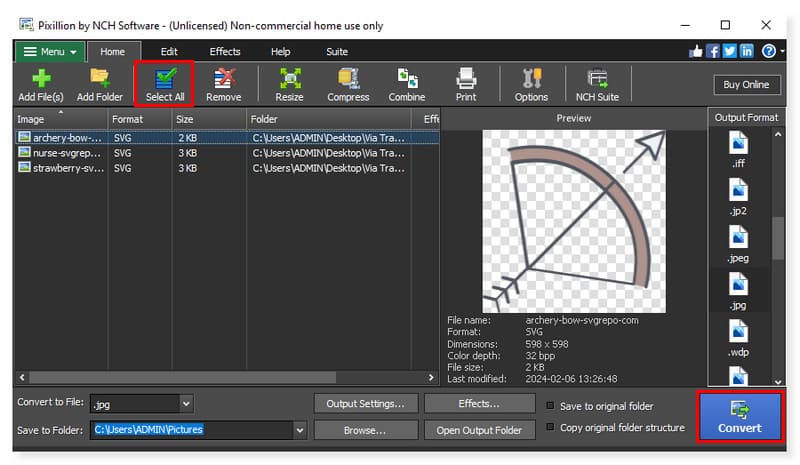
Langkah 2. Anda dapat mengedit format output gambar dengan mengklik menu dropdown di samping Convert to File di bawah. Anda juga dapat memilih Format Output di opsi sebelah kanan.
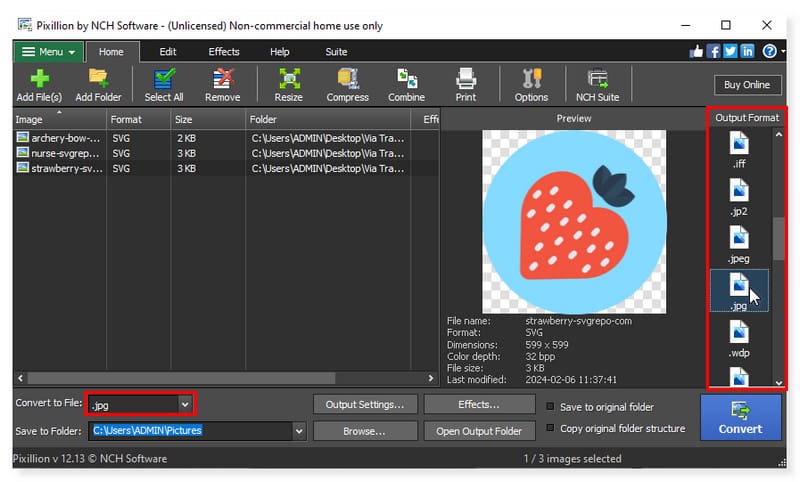
LANGKAH 3. Anda dapat memilih setiap file yang ingin Anda konversi atau memilih semuanya sekaligus untuk dikonversi dengan mengklik tombol Pilih Semua. Setelah itu, kini Anda dapat mengkonversi gambar dengan mengklik tombol Convert. Begitulah cara Anda menggunakan konverter SVG ke JPG ini tanpa kerumitan.
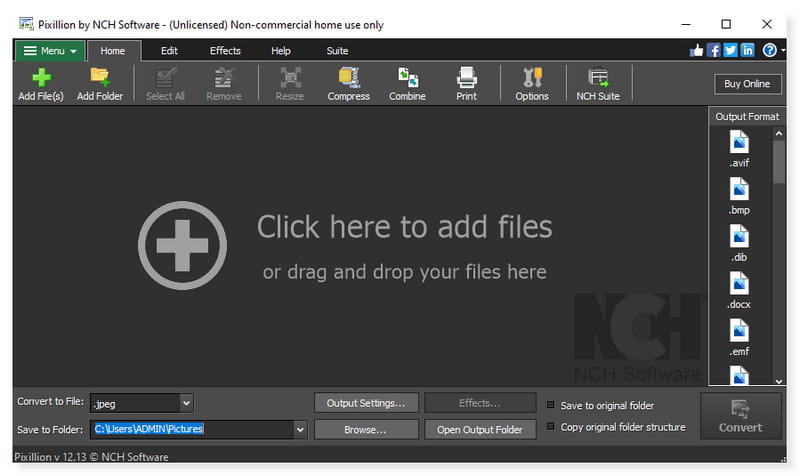
Konversi Batch SVG ke JPG Menggunakan XnConvert
Persyaratan sistem:
jendela: 7/8/10/11
macOS: 10.13+ (Intel atau ARM)
Terbaik untuk: Pengguna yang mencari pengonversi dan pengubah ukuran gambar batch yang memungkinkan Anda menerapkan perubahan pada beberapa gambar secara bersamaan hanya dengan satu klik mouse.
Pengonversi gambar batch lintas platform yang cepat, kuat, dan gratis disebut XnConvert. Ini memungkinkan Anda mengedit koleksi foto Anda secara otomatis. Anda dapat menerapkan lebih dari 80 tindakan (seperti mengubah ukuran, memotong, mengubah warna, memfilter, dll.) dan dengan mudah memutar, mengonversi, dan mengompresi foto Anda. Format gambar dan grafik umum berikut ini didukung: kamera RAW, HEIC, PDF, DNG, CR2, JPEG, TIFF, PNG, GIF, WebP, PSD, JPEG2000, JPEG-XL, OpenEXR. Preset Anda dapat digunakan kembali dan disimpan untuk digunakan dalam konversi gambar batch di masa mendatang. Namun, antarmuka pengguna mungkin terlalu rumit untuk Anda jika yang ingin Anda lakukan hanyalah mengonversi SVG ke JPG dengan cepat. Sebaliknya, jika diperlukan, Anda dapat menyesuaikan antarmuka pengguna dan memanfaatkan fitur-fitur canggih lainnya. Berikut langkah-langkah cara mengubah file SVG menjadi JPG menggunakan alat offline ini:
Langkah 1. Unduh dan instal perangkat lunak XnConvert di desktop Anda. Buka file SVG yang ingin Anda konversi dengan mengklik tombol Tambah File. Anda juga dapat menambahkan seluruh folder untuk konversi batch.
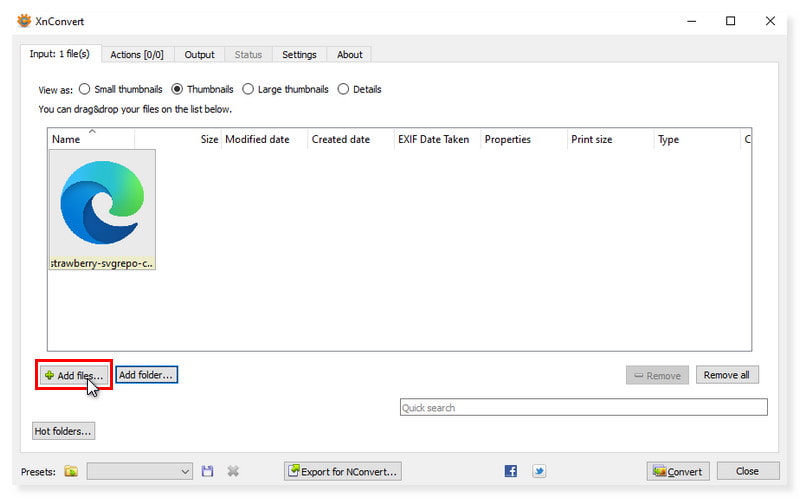
Langkah 2. Setelah Anda mengunggah semua file SVG, klik tab Output. Di bagian Format, pilih JPG - JPEG/JFIF sebagai format output Anda.
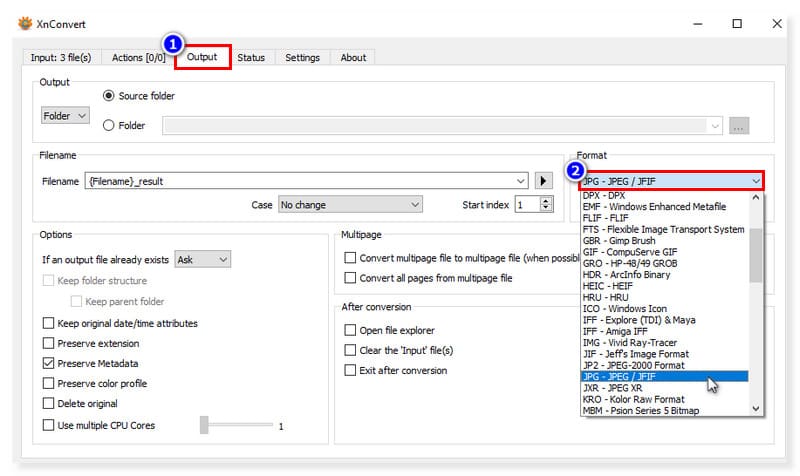
LANGKAH 3. Setelah selesai, klik tombol Convert untuk mengubah file SVG menjadi JPG. Dan itu saja! Begitulah cara Anda mengonversi SVG ke JPG di Windows menggunakan Pixillion. Klik di sini untuk mengetahui caranya kompres SVG file.
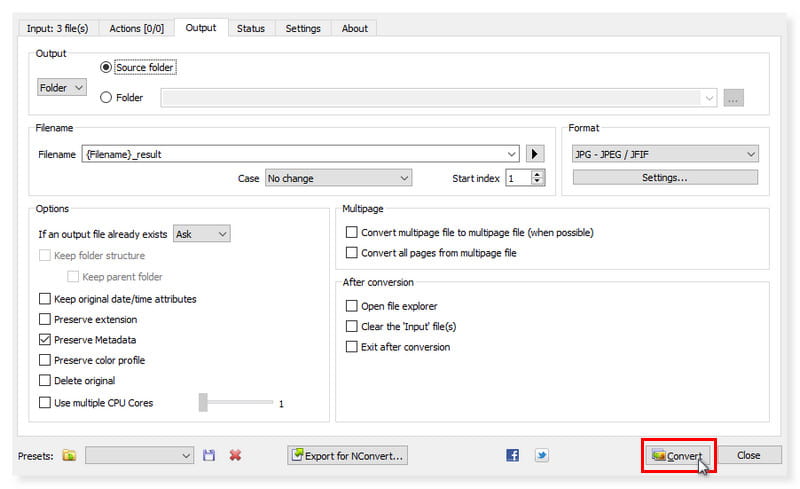
Gunakan GIMP untuk Mengekspor SVG ke JPG
Persyaratan sistem:
jendela: 7/8/10/11
macOS: 10.12 Sierra atau lebih baru
Terbaik untuk: Editor foto profesional yang mencari alternatif terbaik untuk Adobe Photoshop, didukung dengan fitur-fitur canggih dan bebas penggunaan.
Editor gambar lintas platform yang kompatibel dengan macOS dan Windows, serta sistem operasi lain disebut GIMP (GNU Image Manipulation Program). Ini adalah perangkat lunak sumber terbuka yang bebas Anda modifikasi dan bagikan modifikasi Anda dengan orang lain.
Terlepas dari profesi Anda—desain grafis, fotografi, ilustrasi, atau sains—GIMP menawarkan alat canggih untuk menyelesaikan pekerjaan Anda. Dengan GIMP, Anda dapat meningkatkan produktivitas Anda lebih jauh lagi karena banyaknya kemungkinan penyesuaian dan plugin pihak ketiga. Dan kamu bisa hapus tanda air dari gambar di GIMP. Di sisi lain, kurva pembelajaran GIMP sangat curam, terutama bagi pengguna yang belum pernah menggunakan perangkat lunak pengedit gambar sebelumnya. Untuk memahami antarmuka dan mempelajari cara menggunakan berbagai alat dan fiturnya mungkin memerlukan waktu. Namun, jika hal ini tidak mengganggu Anda, berikut langkah-langkah cara mengonversi SVG ke JPG menggunakan alat ini:
Langkah 1. Unduh dan instal perangkat lunak GIMP di perangkat Mac Anda. Buka File > Buka, dan itu akan meluncurkan folder lokal di komputer Anda. Centang file SVG yang ingin Anda konversi.
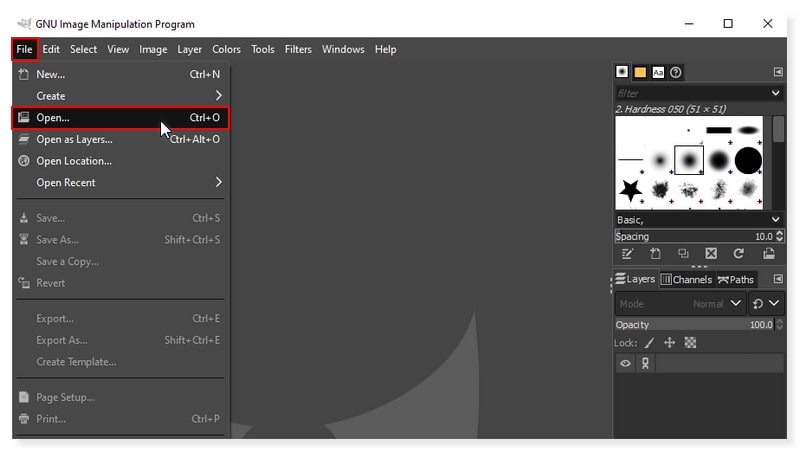
Langkah 2. Setelah gambar berada di antarmuka utama, klik lagi tab File. Pilih Ekspor Sebagai di menu tarik-turun, dan folder lain akan muncul. Pada jenis file pilih, pilih gambar JPEG.
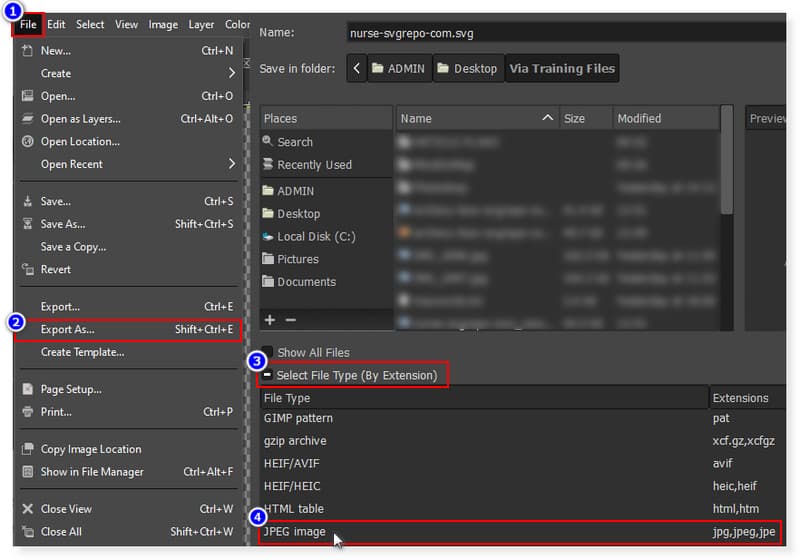
LANGKAH 3. Setelah Anda mengatur format keluaran menjadi JPG, simpan gambar dengan mengklik tombol Ekspor. Begitulah cara Anda mengekspor .svg ke .jpg menggunakan GIMP. Ini adalah alat yang harus Anda coba untuk konversi SVG ke JPG.
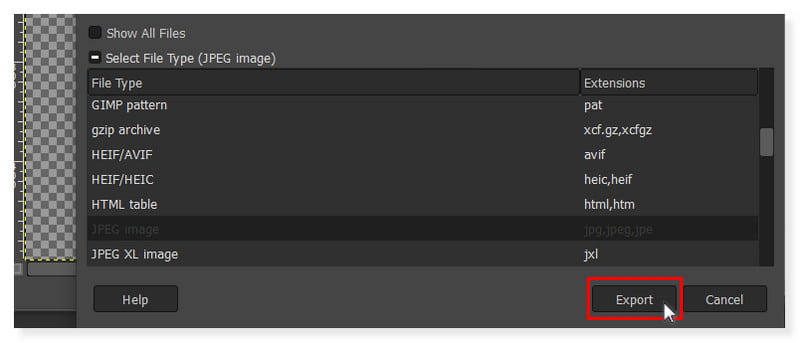
Bagian 3. FAQ Tentang Cara Mengonversi SVG ke JPG
Bagaimana cara membuka file SVG sebagai gambar?
Browser web kontemporer apa pun yang mendukung XML, bahasa markup berbasis teks yang terkait dengan HTML, dapat menampilkan file SVG. Gambar akan terbuka di tab baru jika Anda menyeret file SVG ke browser seperti Microsoft Edge, Firefox, Chrome, atau Safari.
Apakah file SVG merupakan file vektor?
Jenis file grafik standar yang digunakan untuk merender gambar dua dimensi di internet disebut file SVG, kependekan dari file grafik vektor yang dapat diskalakan. Optimalisasi mesin pencari tetap terjaga sekaligus menghasilkan grafik yang tajam berkat file SVG, yang menyimpan gambar sebagai vektor.
Kualitas mana yang lebih baik, JPEG, PNG, atau SVG?
SVG dan EPS adalah format file berbasis vektor. Foto sulit ditiru oleh file vektor, meskipun foto tersebut berfungsi dengan baik untuk membuat grafik, sketsa, dan desain yang tajam dalam berbagai ukuran. Foto berfungsi lebih baik dengan file berbasis raster seperti JPEG, GIF, TIFF, dan PNG. PNG adalah pilihan terbaik jika Anda perlu menjaga transparansi, menggunakan ikon detail, atau menggunakan foto berkualitas tinggi. SVG dapat diskalakan ke ukuran APAPUN, menjadikannya sempurna untuk gambar berkualitas tinggi.
Kesimpulan
Jika Anda sedang mencari SVG ke JPG konverter yang dapat Anda akses online Pengonversi Gambar Gratis Vidmore Online adalah alat untuk Anda. Anda dapat menggunakan browser web apa pun yang tersedia untuk mengakses layanan pengonversi file foto gratis ini tanpa harus mendaftar. Selain itu, Anda dapat menggunakan pengonversi gambar online gratis ini tanpa khawatir tentang pencurian data atau pengungkapan privasi. Alat ini tidak akan mengumpulkan atau memanfaatkan data; gambar yang Anda unggah ke situs web ini dikirimkan melalui koneksi aman. Foto yang dikonversi akan hilang setelah beberapa jam, sehingga tidak ada seorang pun yang dapat mengaksesnya. Tidak diperlukan pendaftaran atau email. Semuanya sangat aman! Saat ini, mengonversi SVG ke JPG kini mudah bagi Anda.


